Hur anmäler man påverkanskommunikation
Anmälan om påverkanskommunikation görs i det elektroniska systemet i öppenhetsregistret. I anmälan uppges ett ämne åt gången. För varje ämne uppges föremålen för påverkanskommunikation och kontaktsätten. En registrerad organisation ska alltid göra en verksamhetsanmälan som redogör för påverkanskommunikationens omfattning.
Till öppenhetsregistret anmäls långsiktig och planmässig påverkanskommunikation som riktas mot riksdagen och ministerierna. Man gör en anmälan om verksamheten två gånger per år. Påverkanskommunikationen i januari–juni anmäls under anmälningsperioden i juli–augusti. Påverkanskommunikationen i juli–december anmäls i januari–februari.
Läs om vilken verksamhet som ska anmälas till öppenhetsregistret.
Följande uppgifter ska samlas in för öppenhetsregistret:
Ämne(n) om vilka organisationen bedriver påverkanskommunikation.
För varje ämne ska man anmäla de föremål som man har riktat påverkanskommunikation mot. Föremålen anmäls på den noggrannhetsnivå som uppges på denna sida.
Man ska uppge det huvudsakliga kontaktsättet för varje person.
Sätt att hålla kontakt är:
E-post eller korrespondens
Webbmöte
Möte eller besök
Telefonsamtal
Textmeddelande, snabbmeddelande eller privat meddelande i sociala medier
Annat sätt, vilket?
Organisationen kan samla in uppgifterna på önskat sätt och de rapporteras till registret två gånger om året. Man kan använda till exempel en färdig Excel-mall för insamlingen av uppgifter. Man kan öppna filen också till exempel i Googles program genom att ladda ner Excel-filen och importera den till Googles tabellverktyg. Tabellen styr en till att samla in de uppgifter som behövs för öppenhetsregistret, men man kan inte använda den för att överföra uppgifter direkt till öppenhetsregistret.
.
Att anmäla ämne
Påverkanskommunikation anmäls till öppenhetsregistret per ämne.
Ämnet för påverkan anmäls antingen som fritt formulerad text eller genom hänvisning till projektnumret.
För fritt formulerad text har 50–600 tecken reserverats. Beskriv i anmälan kort och tydligt, men samtidigt så noggrant som möjligt, vilket ämne eller projekt, vilken lagstiftning eller budget eller motsvarande man har försökt påverka. Ämne för påverkanskommunikation är alltså vilket som helst ärende i fråga om vilket organisationen har bedrivit påverkanskommunikation. Av ett bra ämne framgår tydligt vad organisationens påverkanskommunikation har gällt. Vi rekommenderar att man undviker att anmäla ämnen på en för allmän nivå.
Ämnet ska uppges på finska eller svenska.
Om påverkan har riktats mot ett officiellt projekt, kan du hänvisa till det direkt med statsrådets officiella projektnummer, och då behövs ingen fritt formulerad förklaring.
Öppenhetsregistret är inte en mötesdagbok, dvs. i samband med ämnet eller föremålen för påverkanskommunikationen ska man inte uppge när och hur många gånger man har träffat en person.
I fråga om ämnet ska du uppge alla personer som utgör föremål för påverkan samt kontaktsätten. Mer information om föremål för påverkanskommunikation.
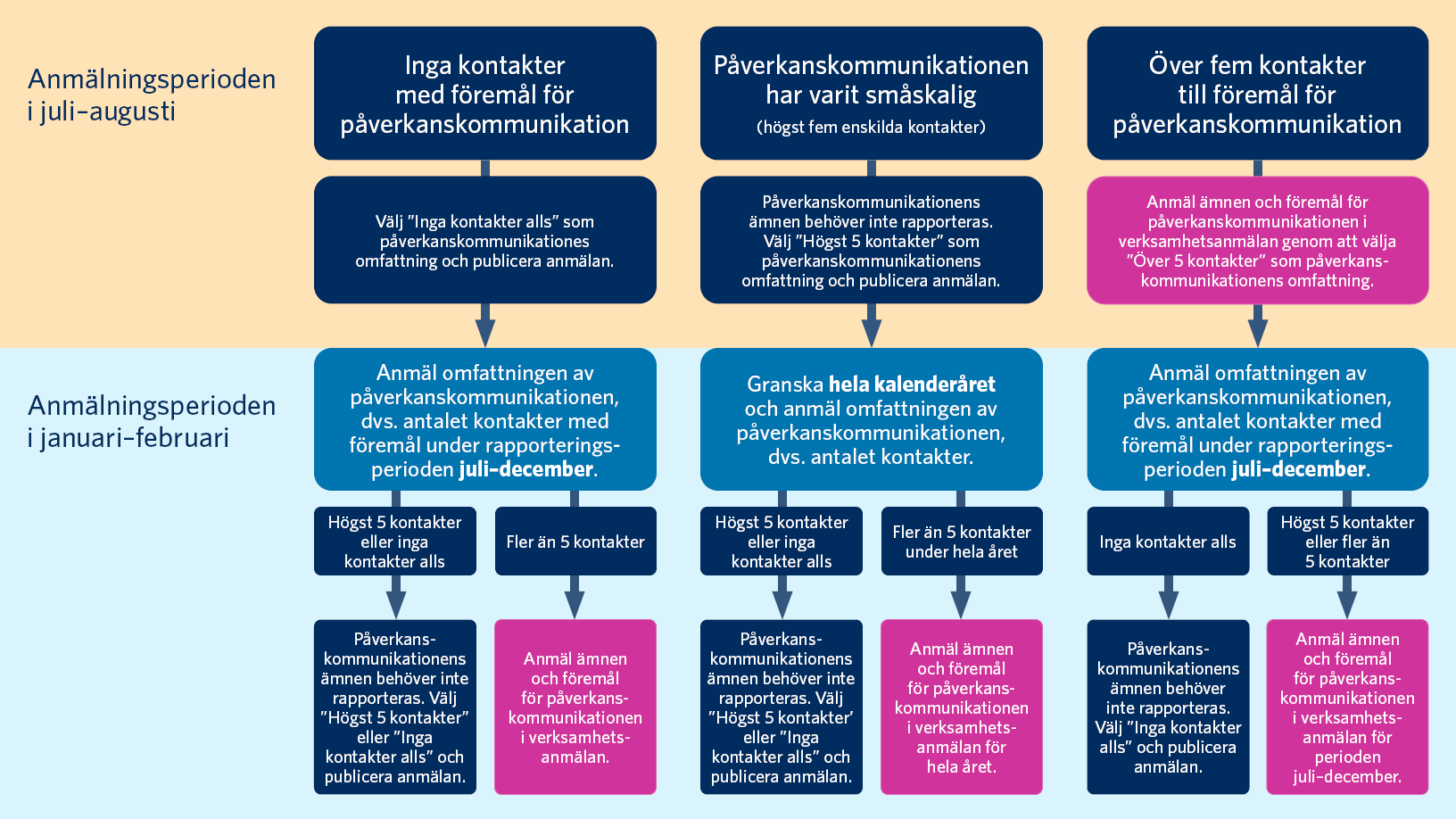
Småskalig påverkanskommunikation
Med småskalig påverkanskommunikation avses påverkanskommunikation som bedrivs under ett kalenderår och där kontakterna uppgår till sammanlagt högst fem enskilda kontakter till ett eller flera föremål för påverkanskommunikation. I praktiken kan kontakten riktas antingen fem gånger till samma föremål eller fördelas mellan olika föremål. Centralt är att det sammanlagda antalet kontakter inte är fler än fem.
Aktörer som bedriver småskalig påverkanskommunikation behöver inte registrera sig i öppenhetsregistret. När verksamheten överskrider gränsen för småskalighet, dvs. när den omfattar över fem kontakter per år, ska aktören registrera sig i öppenhetsregistret.
Till de fem kontakterna räknas hela organisationens kontakter till alla föremål för påverkanskommunikation. Småskalighet innebär alltså inte att antalet kontakter kan vara fem till varje föremål, utan alla kontakter till alla föremål räknas med i de fem kontakterna. Till exempel ett enskilt telefonsamtal, ett möte eller ett e-postmeddelande räknas som en kontakt. En enskild kontakt, såsom ett e-postmeddelande, kan dock ha flera olika mottagare från olika organisationer. Trots det räknas den som en kontakt.
Omfattningen av organisationens påverkanskommunikation kan variera från år till år. Om en organisation tidigare har registrerat sig i öppenhetsregistret och anmält sin påverkanskommunikation men den är småskalig under något år, dvs. kontakterna är högst fem under ett kalenderår, specificeras inte ämnena för påverkanskommunikationen och föremålen i öppenhetsregistret. En organisation som är registrerad ska dock göra en anmälan i registret om omfattningen av dess påverkanskommunikation med verksamhetsanmälan.
Om organisationens påverkanskommunikation förblir småskalig under kalenderåret kan det vara bra att bedöma om påverkanskommunikationen kommer att vara småskalig även i fortsättningen. Om påverkanskommunikationen är kontinuerligt småskalig, kan man lämna öppenhetsregistret genom att göra en anmälan om utträde.
Precisering av anmälan om småskalig påverkanskommunikation
Enligt lagen om öppenhetsregistret är småskaliga aktörer (högst fem kontakter per kalenderår) inte skyldiga att anmäla ämnena och föremålen för sin påverkanskommunikation till öppenhetsregistret. En registrerad organisation är dock skyldig att i verksamhetsanmälan meddela om den har bedrivit påverkanskommunikation.
Om påverkanskommunikationen har varit småskalig i januari–juni, uppger man i verksamhetsanmälan för juli–augusti att verksamhetens omfattning har varit högst fem kontakter.
Under följande anmälningsperiod i januari–februari ska aktören granska påverkanskommunikationen under hela kalenderåret och rapportera dess omfattning.
Om antalet kontakter under hela kalenderåret är högst fem, uppger man att antalet kontakter är högst fem.
Om antalet kontakter har varit fler än fem under kalenderåret, ska organisationen anmäla ämnena och föremålen för påverkanskommunikationen för hela året.
Att göra den första verksamhetsanmälan
Den anmälningsskyldige ska registrera sig senast den dag då påverkanskommunikationen eller rådgivningen inom påverkanskommunikationen inleds.
Den första verksamhetsanmälan görs under den anmälningsperiod som följer efter att registreringsanmälan har gjorts. Om registreringsanmälan har gjorts till exempel den 1 september, dvs. mitt under rapporteringsperioden mellan juli och december, görs den första verksamhetsanmälan under den anmälningsperiod som inleds i januari följande år. Då gäller verksamhetsanmälan perioden mellan den dag då registreringsanmälan gjordes (1.9) och den sista dagen i den pågående rapporteringsperioden (31.12).
Om en organisation registreras i Öppenhetsregistret medan anmälningsperioden pågår öppnar systemet inte automatiskt en verksamhetsanmälan för ifyllnad. Om organisationen däremot har anmälningspliktig påverkanskommunikation kan registerföraren (avoimuusrekisteri@vtv.fi) öppna anmälan för ifyllnad.
Hur gör jag en verksamhetsanmälan?
Du gör en anmälan om påverkanskommunikation i öppenhetsregistrets tjänsteportal. En verksamhetsanmälan för organisationens räkning kan göras av en person som har nödvändiga befogenheter. Organisationen ska ha gjort en registreringsanmälan innan verksamhetsanmälan görs.
Uppgifter kan anmälas endast när anmälningsperioden pågår. Anmälningsperioden är öppen i två månader i juli–augusti och januari–februari. Den senaste verksamhetsanmälan kan fritt redigeras och kompletteras under hela anmälningsperioden.
Vänligen observera att anmälan kan fyllas i av endast en person åt gången.
1. Tjänsteportal
1. Logga in i öppenhetsregistret. Närmare anvisningar om inloggning finns här.
2. Om anmälningsperioden pågår eller ingen anmälan ännu har gjorts för perioden, syns knappen "Gör en verksamhetsanmälan" på tjänsteportalens förstasida. Klicka på den.

Bild 1. Till vänster i tjänsteportalen hittar du tjänsteportalens meny. Under rubriken Egna verksamhetsanmälningar ser du din organisations verksamhetsanmälningar. Under rubriken Basuppgifter kan du se och redigera uppgifterna i registreringsanmälan, såsom en allmän beskrivning och angivna e-postadresser.
2. Anmäl påverkanskommunikationens omfattning
Med knappen Gör en verksamhetsanmälan öppnas en anmälningsvy. Börja göra verksamhetsanmälan genom att välja påverkanskommunikationens omfattning enligt mängden påverkanskommunikation som bedrivits under rapporteringsperioden. Rapporteringsperioderna är januari–juni och juli–december.
Till öppenhetsregistret ska anmälas omfattningen av den registrerade organisationens påverkanskommunikation under varje anmälningsperiod.

Bild 2. Anmälningsvy. Välj först påverkanskommunikationens omfattning. Knappen Anmäl ämne visas när du har valt omfattningen och om du måste rapportera ämnen för påverkanskommunikationen.
Tidsperioden för vilken påverkanskommunikation anmäls kan dock variera beroende på tidigare val (småskalighet) så att ämnena anges för ett halvår eller för hela året på en gång. Systemet meddelar tidsperioden för vilken verksamhetsanmälan görs. Kontrollera alltid vilken rapporteringsperiod systemet visar och fyll i blanketten enligt den.
2.1. Påverkanskommunikationens omfattning
”Fler än 5 kontakter eller verksamheten har bestått av rådgivning inom påverkanskommunikation”
Välj om din organisation har kontaktat föremålen för påverkanskommunikation mer än 5 gånger under rapporteringsperioden. Du får hela verksamhetsanmälan att fylla i, dvs. anmäl ämnena för din påverkanskommunikation.
”Högst 5 kontakter”
Välj om din organisation har kontaktat föremålen för påverkanskommunikation högst 5 gånger under den rapporteringsperiod som ska anmälas.
Lägg till e-postadresser (1–4 st.) dit du vill få en kvittering på mottagandet av anmälan och publicera sedan anmälan. E-postadresserna publiceras inte. Du har nu gjort anmälan och kan logga ut från öppenhetsregistret.
"Inga kontakter alls"
Välj om din organisation inte alls har varit i kontakt med föremålen för påverkanskommunikation under rapporteringsperioden.
Lägg till e-postadresser (1–4 st.) dit du vill få en kvittering på mottagandet av anmälan och publicera sedan anmälan. E-postadresserna publiceras inte. Du har nu gjort anmälan och kan logga ut från öppenhetsregistret.
Systemet styr ifyllandet av anmälan. Systemet meddelar för vilken tidsperiod anmälan görs.
3. Anmäl ämnena för din påverkanskommunikation
1. Klicka på "Anmäl ämne" (bild 2).
2. Välj "Påverkanskommunikation" som typ av påverkanskommunikation. Blanketten med frågor om ämne och föremål för påverkanskommunikation öppnas.

Bild 3. Blankett för anmälan om påverkanskommunikation. Ange ämnet och föremålen för påverkanskommunikation. Till föremålen fogas också sättet att hålla kontakt. Klicka på Avsluta utan att spara för att inte spara uppgifterna om ämnet i fråga i anmälan. Tidigare tillagda ämnen sparas.
Rådgivning inom påverkanskommunikation, påverkanskommunikation för en klients räkning samt organisationens egen PR-verksamhet är avsedd för organisationer som bedriver rådgivning inom påverkanskommunikation som näringsverksamhet. Se vid behov den separata anvisningen Hur anmäler man rådgivning inom påverkanskommunikation.
3.1. Anmäl ämne
Eget ämne
Mata in ett ämne inom vilket din organisation har bedrivit påverkanskommunikation. Om det är fråga om ett ämne som organisationen själv fastställt, välj "Eget ämne".
Beskriv så noggrant som möjligt med 50–600 tecken det ämne som påverkanskommunikation har gällt. Textfältet kontrollerar att fältet har minst 50 tecken.
Officielt projekt

Bild 4. Lägg till ett officiellt projekt i anmälan.
Om påverkanskommunikationen har anknutit sig till statsrådets officiella projekt, välj "Officiellt projekt". Blanketten hämtar projektets namn från projektfönstret med projektnumret.
Mata in hela projektnumret och bokstäverna med stora bokstäver i sökfältet. Kontrollera också att inga extra mellanslag blir kvar i början eller slutet. Klicka på förstoringsglaset eller tryck på Enter. Klicka på projektets namn för att lägga till det i anmälan.
3.2. Lägg till föremål för påverkanskommunikation och sättet att hålla kontakt
Lägg till de föremål för påverkanskommunikation som har påverkats med ämnet genom att klicka på Lägg till föremål. Knappen öppnar ett nytt fönster som innehåller en tabell över alla föremål för påverkanskommunikation enligt lagen om öppenhetsregistret (Bild 5).
I fråga om föremålen för påverkanskommunikation anmäls organisationen, avdelningen och enheten till öppenhetsregistret. Alla verksamheter, grupper eller andra organisationsformer finns således inte i listan. I sådana fall ska föremålet för kontakten anmälas så att noggrannhetsnivån är avdelningen eller ministeriet. Huvudregeln är att föremålet anmäls på så noggrann nivå som möjligt. Om du upptäcker att det finns fel i listan eller om något föremål saknas, kontakta avoimuusrekisteri@vtv.fi. Föremål kan inte läggas till i anmälan genom att skriva fritt.

Bild 5. Lägg till föremål. På bilden visas 1. Knappen Välj alla. 2. Sökfält. 3. Sätt att hålla kontakt. 4. Knapparna Stäng och Lägg till ämnet.
1. Sök rätt föremål i tabellen genom att filtrera resultatet med hjälp av organisation, avdelning, enhet, beteckning eller namn. Välj endast de föremål som har påverkats på samma sätt. Lägg till sedan ett eller flera kontaktsätt och klicka på "Lägg till".
2. Fönstret där du lägger till föremål stängs inte, utan du kan lägga till fler föremål för samma ämne som har kontaktats på ett annat sätt och lägga till dem genom att klicka på "Lägg till".
3. När du har lagt till alla föremål klickar du på "Stäng". Du kommer tillbaka till föregående vy där de föremål som lagts till visas i tabellen (Bild 6).

Bild 6. Om du vill kan du ta bort alla föremål med knappen "Ta bort alla föremål" eller ett enskilt föremål genom att klicka på krysset efter föremålet. Med pennikonen kan du redigera det kontaktsätt som angetts för föremålet.
3.3. Lägg till ett ämne i anmälan
Lägg till ett färdigt ämne i anmälan genom att klicka på "Lägg till ämnet för anmälan". Knappen finns längst ner på blanketten.

Bild 7. Knapparna Avsluta utan att spara (uppgifterna om det ifyllda ämnet läggs inte till i anmälan) och Lägg till ämnet för anmälan.
Knappen Avsluta utan att spara avslutar inmatningen av ämnet och ämnet i fråga sparas inte i anmälan. Alla ämnen som lagts till tidigare sparas i anmälan.
Efter att du lagt till ämnet kan du välja om du vill lägga till följande ämne som ett helt nytt ämne (tom blankett) eller utifrån föregående ämne (redigera kopia av föregående ämne). Du kan också stänga inmatningen av ämnen om det inte finns fler ämnen eller om du vill fortsätta senare.

Bild 8. Du kan lägga till följande ämne som ett helt nytt ämne eller redigera en kopia av det ämne du nyss matat in. Det är värt att kopiera ämnena om till exempel föremålen är desamma, men ämnet är ett annat.
När du slutar mata in ämnen kommer du tillbaka till sidan Gör en verksamhetsanmälan. De ämnen du angett finns samlade i en tabell (Bild 9).

Bild 9. De ämnen du har lagt till visas i tabellen på sidan Gör en verksamhetsanmälan. Ämnena kan granskas, redigeras eller raderas. Anmälan kan sparas som utkast eller publiceras.
4. Spara verksamhetsänmalan som utkast
Verksamhetsanmälan behöver inte fyllas i på en gång, utan du kan spara den som ett utkast och fortsätta fylla i den senare. Observera dock att det inte går att spara utkastet mitt under inmatningen av ämnet, utan ämnet ska först slutföras.
1. Klicka på Spara utkast på sidan Gör en verksamhetsanmälan (Bild 2). Systemet gör också automatiska registreringar, varvid alla ämnen som lagts till framgångsrikt sparas i verksamhetsanmälan.
2. Du kan logga ut från öppenhetsregistret. Vem som helst som har behörighet att uträtta ärenden för organisationens räkning i öppenhetsregistret kan fortsätta att fylla i anmälan. Anmälan kan redigeras i systemet av en person åt gången.
Kom ihåg att publicera ett utkast av anmälan innan anmälningsperioden går ut. En anmälan som publicerats efter tidsfristen antecknas som försenad.
5. Publicera verksamhetsanmälan
När du har anmält alla organisationens ämnen för rapporteringsperioden i fråga kan du publicera verksamhetsanmälan.
1. Om du vill kan du lägga till en e-postadress (1–4 st.) dit du vill få en kvittering över att anmälan publicerats. Kvitteringen skickas automatiskt också till de e-postadresser som har angetts i registreringsanmälan.
2. Publicera verksamhetsanmälan genom att klicka på "Publicera” (Bild 2). Anmälan publiceras omedelbart på öppenhetsregistrets offentliga webbplats.
Obs! En anmälan som publicerats efter anmälningsperiodens slut antecknas som försenad.
3. Om du upptäcker fel eller brister kan du fritt redigera verksamhetsanmälan så länge anmälningsperioden pågår. Efter att anmälningsperioden har gått ut kan du meddela den registeransvariga om observerade ändringsbehov på adressen avoimuusrekisteri@vtv.fi.
6. Redigera verksamhetsanmälan
Utkastet till verksamhetsanmälan kan redigeras fritt, men också en publicerad anmälan kan redigeras så länge anmälningsperioden pågår. Efter att anmälningsperioden har gått ut kan du meddela den registeransvariga om observerade ändringsbehov på adressen avoimuusrekisteri@vtv.fi.
1. Logga in i öppenhetsregistrets tjänsteportal.
2. Klicka på "Fortsätt verksamhetsanmälan" eller "Redigera verksamhetsanmälan" på tjänsteportalens förstasida. Texten på knappen beror på om verksamhetsanmälan har sparats som utkast eller publicerats.
3. Du kan redigera de ämnen du uppgett enligt anvisningarna nedan.
Obs! När du redigerar en redan publicerad anmälan blir varje ämne du tagit bort, redigerat eller lagt till offentligt direkt efter bekräftelsen (bild 11). Efter varje redigering skapas en ny version av anmälan.
6.1. Granska ämnen

Bild 10. På bilden finns knappar för granskning och redigering av ett ämne som lagts till i anmälan.
Du kan granska de ämnen som lagts till i en tabell eller i en separat vy som öppnas genom att klicka var som helst på ämnesraden.
Uppgifterna i tabellen kan definieras genom att uppe på tabellen välja de alternativ som du vill att ska visas i tabellen. Du kan justera textfälten genom att dra i de små kantlinjerna på rubrikraden.
6.2. Lägg till ämnen
Du kan lägga till ämnen också efter att anmälan publicerats med knappen Anmäl ämne.
Ämnet läggs till på samma sätt som när anmälan skapas. Klicka på knappen Anmäl ämne och anmäl ämnet enligt punkt 3. Observera att varje ämne som lagts till i redigeringsläget uppdateras genast i den offentliga anmälningen.
6.3. Redigera ämnen
Du kan öppna ämnet för redigering genom att klicka på pennikonen i slutet av raden. I redigeringsvyn kan du redigera alla uppgifter du matat in.
6.4. Radera ämnen
Radera ämnet genom att klicka på krysset i slutet av ämnesraden och bekräfta raderingen.
Observera att varje ämne som lagts till sparas automatiskt i anmälan. Om du alltså vill ta bort ämnet ska du separat radera det från krysset. Att lämna blanketten utan att spara raderar inte de ämnen som lagts till.
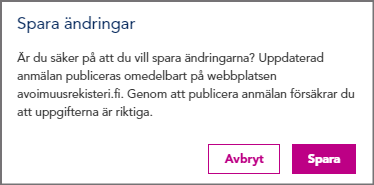
Bild 11. Ändringar i en publicerad verksamhetsanmälan publiceras genast efter bekräftelsemeddelandet.
7. Redigering av verksamhetsanmälan efter att anmälningsperioden stängts
Anmälan kan vid behov redigeras också efter att anmälningsperioden har stängts. Den registeransvarige öppnar då anmälan separat för redigering. Kontakta avoimuusrekisteri@vtv.fi för att öppna anmälan. Anmälan öppnas för redigering för en viss tid.
När verksamhetsanmälan har öppnats för redigering kan du redigera den från anmälan i fråga. Öppna Egna verksamhetsanmälningar i sidobalken. Klicka på den verksamhetsanmälan som du har begärt för redigering.
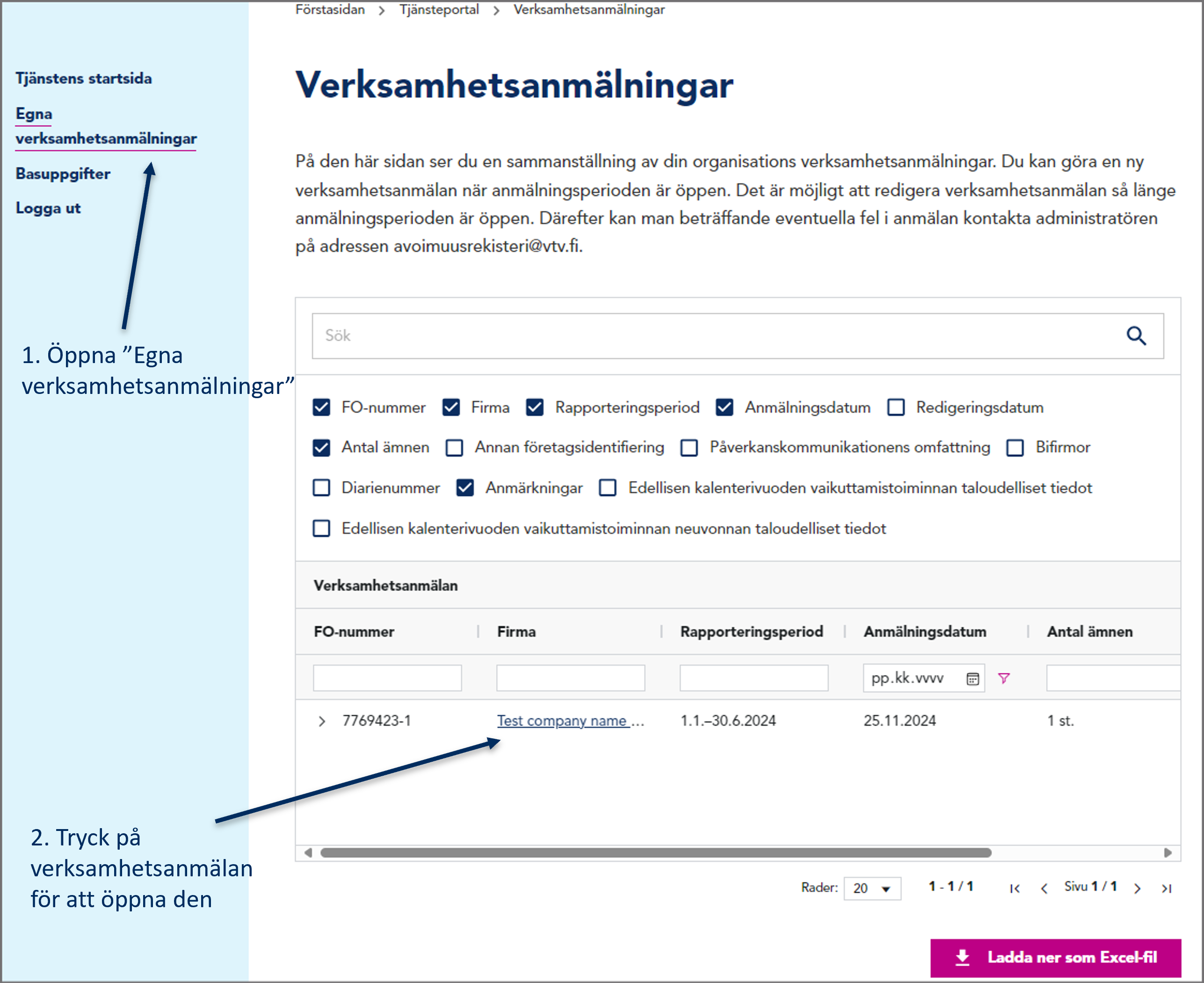
Bild 12. Redigering av anmälan efter att anmälningsperioden gått ut.
När du har öppnat anmälan hittar du knappen Redigera uppgifter längst ner på sidan. Knappen öppnar blanketten i redigeringsläge och du kan redigera anmälan enligt kapitel 6. Du kan redigera din anmälan inom ramen för tilläggstiden.

Bild 13. Redigera anmälan efter anmälningsperioden med knappen Redigera uppgifter.
8. Problemsituationer
Systemet sparar automatiskt varje ämne som lagts till i anmälan. Om sparandet av anmälan avbryts av någon anledning bevaras de tillagda ämnena i utkastet. Ett ämne som är på hälft kan inte sparas.
Systemet styr till att fylla i de uppgifter som behövs. Om något obligatoriskt fält saknas eller ett fält har fyllts i fel markerar systemet fältet med rött och uppmanar till komplettering.
Systemet har en tidsutlösning som av säkerhetsskäl loggar ut användaren efter en viss tid. Efter tidsutlösningen kan tillägg av ämnet misslyckas. Uppdatera då sidan och logga in på nytt.
Om du behöver hjälp, kontakta registeransvarige avoimuusrekisteri@vtv.fi eller per telefon 09 4325888 (vardagar kl. 10–14).
